Una VPN (Red Privada Virtual ) es un túnel encriptado que se extiende sobre una red pública. Permite a los usuarios navegar y acceder a los recursos de forma segura a través de una conexión a Internet con la máxima privacidad y confidencialidad.
ProtonVPN es una VPN de alta velocidad con sede en Suiza que protege sus datos valiosos, como contraseñas, mediante un túnel encriptado. Proporciona características notables como:
- Cifrado de disco completo en servidores ProtonVPN que ayuda a proteger los datos de ataques.
- Protocolos VPN fuertes como KEv2/IPSec y OpenVPN.
- Cifrado sólido con AES-256 para el cifrado de red, RSA de 4096 bits para el intercambio de claves y HMAC con SHA384 para la autenticación de mensajes.
- Conjuntos de cifrado de cifrado con secreto directo perfecto. Esto implica que el tráfico cifrado no se puede capturar y descifrar más tarde si una clave de cifrado se ve comprometida.
- No hay política de registros. No se realiza un seguimiento de sus datos ni de su actividad en Internet.
ProtónVPN proporciona numerosas ubicaciones de servidor y, en el momento de escribir esta guía, cuenta con más de 1200 servidores distribuidos en 55 países.
En esta guía, le mostraremos cómo instalar ProtonVPN en Linux.
Regístrese para obtener una cuenta de ProtoVPN
El primer paso, antes que nada, es crear una cuenta ProtonVPN. Puede hacerlo dirigiéndose al sitio web oficial de ProtonVPN y haciendo clic en 'Precios pestaña '.
Protón VPN ofrece 4 modelos de precios, a saber:Gratis , Básico . Más y Visionario . Para fines de demostración, utilizaremos la opción 'Gratis ’ que le permite probar ProtonVPN sin cargo hasta por 7 días. Con el programa 'Gratis ', obtienes acceso a 23 servidores repartidos en 3 países.
Por lo tanto, haga clic en 'OBTENGA GRATIS ' debajo de 'Gratis ' opción.
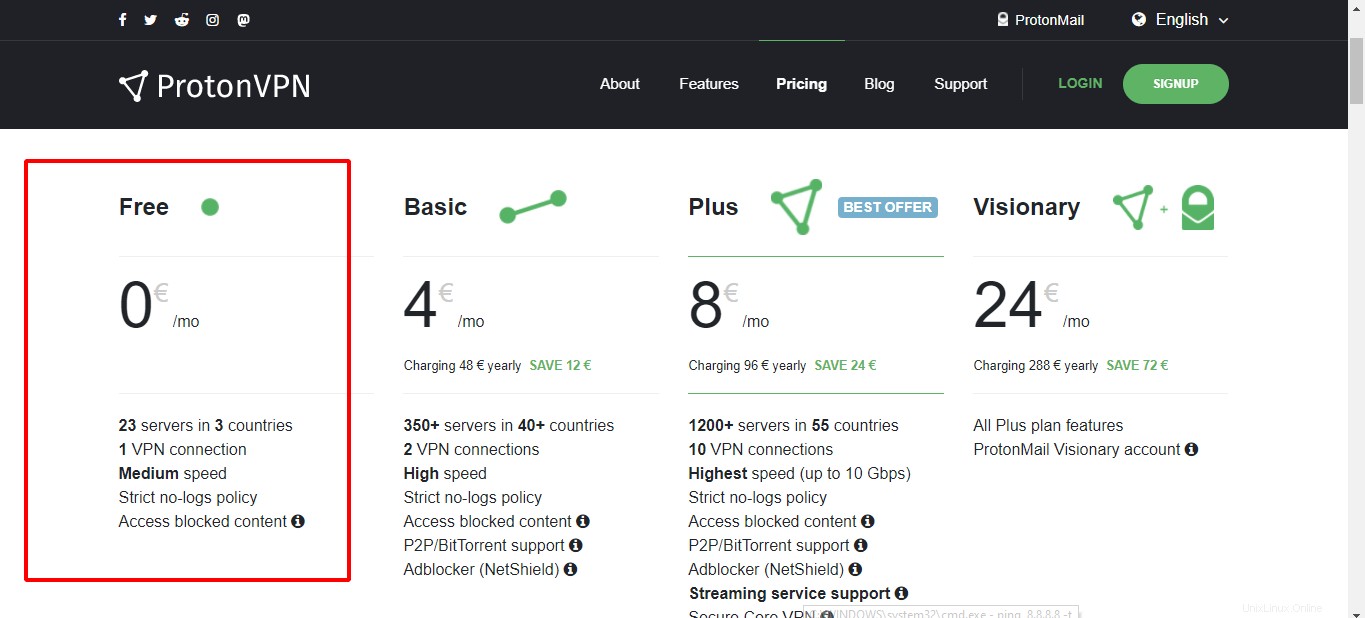
Esto lo lleva a la página de registro, donde se le pedirá que complete sus datos. Una OTP será enviado a su cuenta de correo electrónico para activar su cuenta.
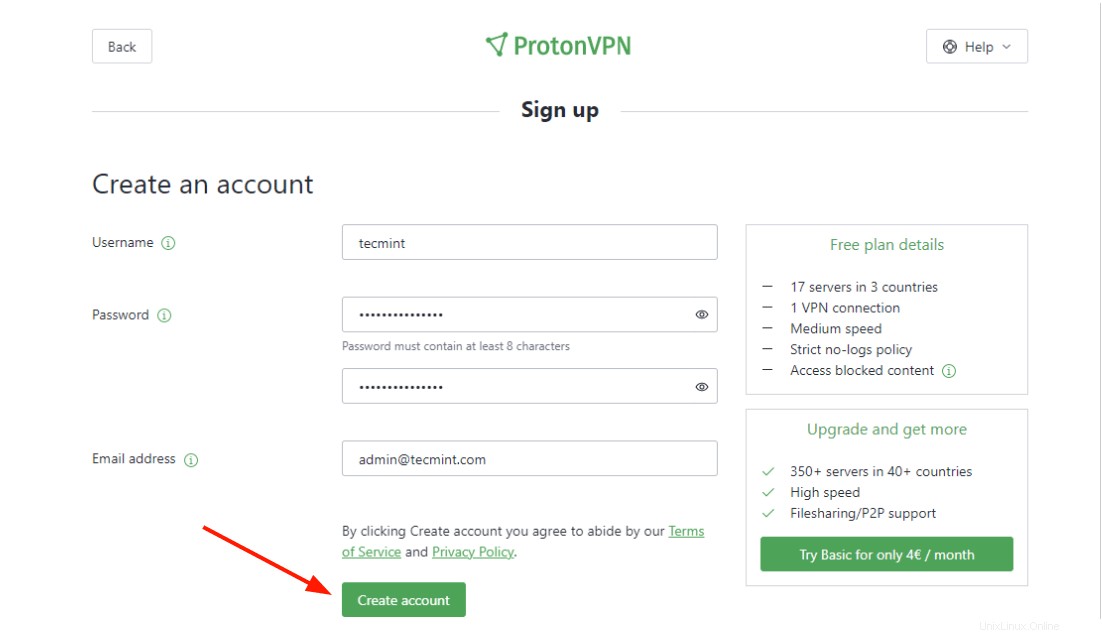
Una vez que haya iniciado sesión, diríjase a la barra lateral izquierda y haga clic en 'Cuenta ' y luego 'Nombre de usuario de OpenVPN / IKEv2 ' opción. Esto mostrará el OpenVPN / IKEv2 detalles de nombre de usuario y contraseña.
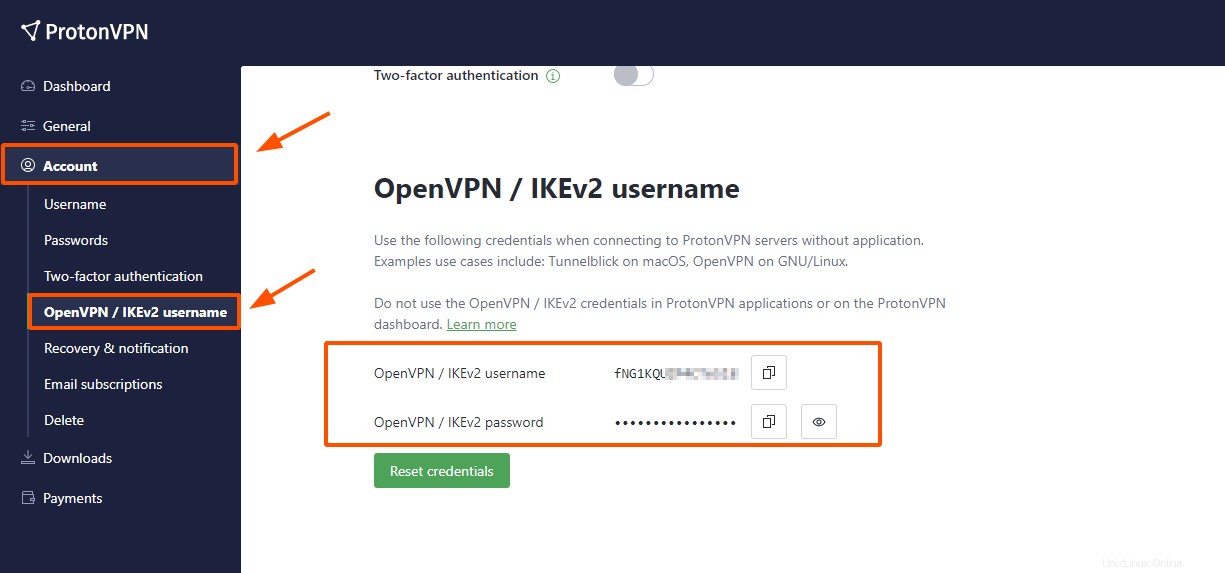
Copie y pegue estos detalles en otro lugar porque los necesitará más adelante en esta guía durante la configuración de Proton VPN.
Instalar ProtonVPN en Linux
Con ProtonVPN cuenta ya creada, el siguiente paso es instalar ProtonVPN . La VPN aprovecha el IKEv2/IPSec y OpenVPN protocolos OpenVPN El protocolo admite tanto TCP y UDP y por esta razón, usaremos OpenVPN en nuestro escritorio Linux.
Para instalar OpenVPN , ejecute los siguientes comandos:
Instalar OpenVPN en Debian/Ubuntu
$ sudo apt update $ sudo apt install openvpn dialog python3-pip python3-setuptools
Luego instale ProtonVPN CLI usando el administrador de paquetes pip.
$ sudo pip3 install protonvpn-cli
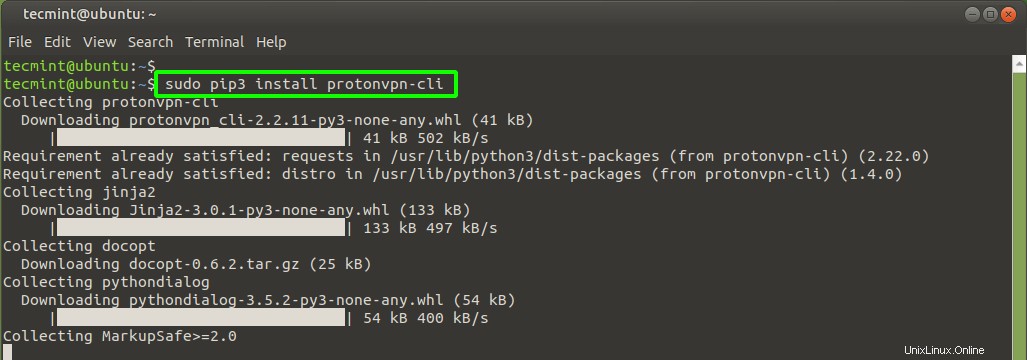
Instalar OpenVPN en RHEL/CentOS 8 y Rocky Linux
En derivados de Red Hat como RHEL/CentOS , Fedora y Rocky Linux , ejecute los comandos que se muestran.
$ sudo dnf install -y openvpn dialog python3-pip python3-setuptools $ sudo pip3 install protonvpn-cli
Instalar OpenVPN en ArchLinux / Manjaro
Para distribuciones basadas en Arch, ejecute los comandos que se muestran.
$ sudo pacman -S openvpn dialog python-pip python-setuptools $ sudo pip3 install protonvpn-cli
Configurar ProtonVPN en Linux
Una vez que el OpenVPN requerido se han instalado los paquetes, el siguiente paso es configurar ProtonVPN en su escritorio Linux.
Para hacerlo, ejecute el siguiente comando.
$ sudo protonvpn init
Esto lo guía a través de algunos pasos de configuración. Primero, se le pedirá que proporcione el nombre de usuario y la contraseña de OpenVPN. ¿Recuerda los detalles que le recomendamos que copie y pegue en alguna parte? Estos son los detalles que debe proporcionar.
Por lo tanto, escriba su nombre de usuario y contraseña y confirme su contraseña.
A continuación, escriba 1 para seleccionar el plan básico que es el plan que estamos usando.
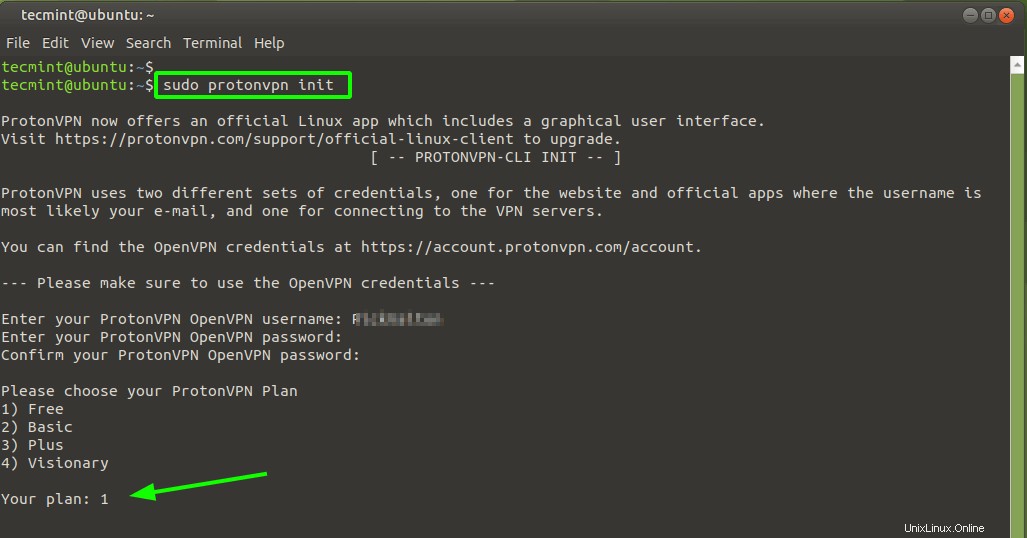
A continuación, deberá elegir entre TCP o UDP protocolos Ambos funcionan bien, pero por el bien de la velocidad, le recomendamos que elija UDP. , y por lo tanto escriba 1 y presiona ENTRAR .
Finalmente, se mostrará un resumen de las configuraciones elegidas para su revisión. Si todo se ve bien, presiona ‘Y’ y presiona ENTRAR . De lo contrario, presione ‘n’ volver atrás y empezar todo de nuevo.
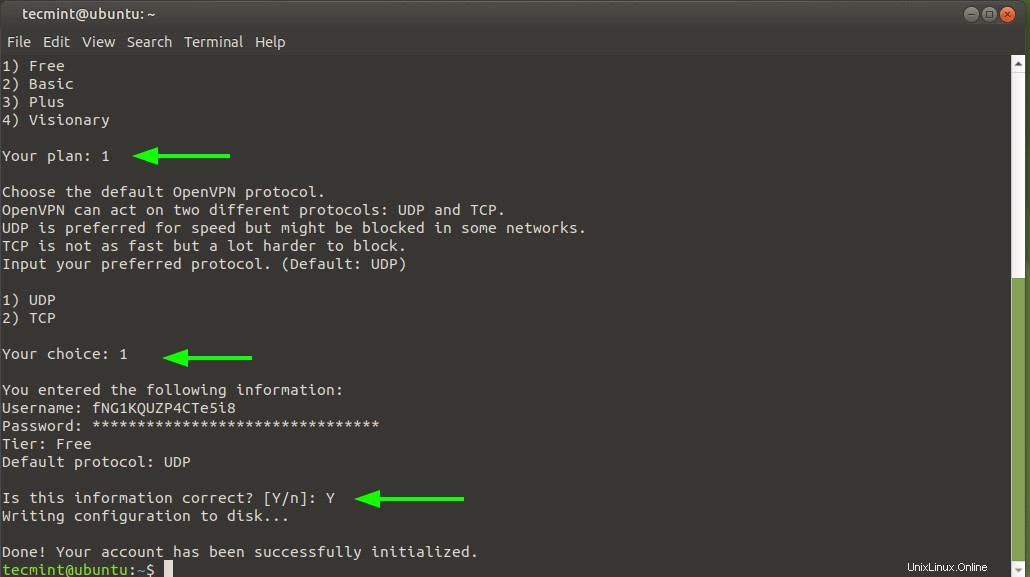
Deshabilitar IPv6 en Linux
Desde ProtonVPN el cliente no proporciona soporte para Ipv6 , las mejores prácticas exigen que lo deshabilitemos para evitar fugas de IPv6. Para hacerlo, abra el /etc/sysctl.conf archivo de configuración.
$ sudo vim /etc/sysctl.conf
Al final, agregue las siguientes líneas
net.ipv6.conf.all.disable_ipv6 = 1 net.ipv6.conf.default.disable_ipv6 = 1 net.ipv6.conf.lo.disable_ipv6 = 1 net.ipv6.conf.tun0.disable_ipv6 = 1
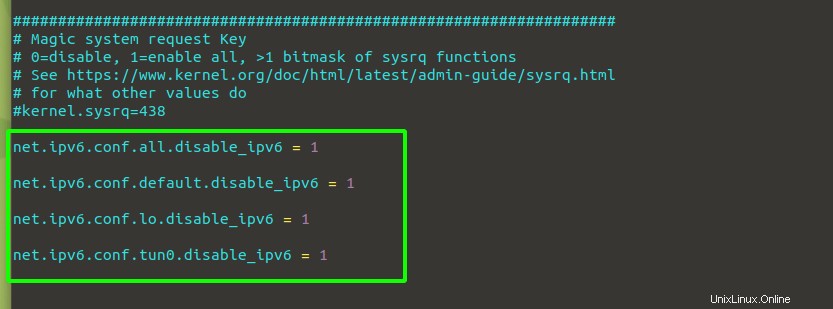
Guarde los cambios y salga del archivo de configuración. Para conservar los cambios, ejecute el comando:
$ sudo sysctl -p
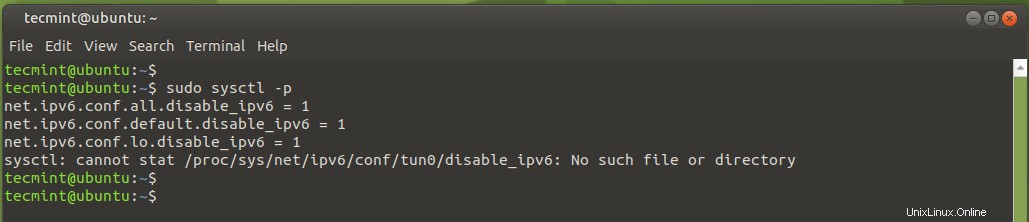
Conéctese a ProtonVPN en Linux
Hemos terminado con la mayor parte de las configuraciones. El único paso restante es establecer una conexión segura a uno de los ProtoVPN servidores desde nuestro escritorio Linux usando el cliente ProtonVPN.
Para realizar una conexión, ejecute el comando:
$ sudo protonvpn connect
El plan gratuito le permite elegir entre 3 países:Japón, los Países Bajos y los EE. UU. Cualquiera de estos funcionará bien. Aquí. hemos seleccionado Japón.
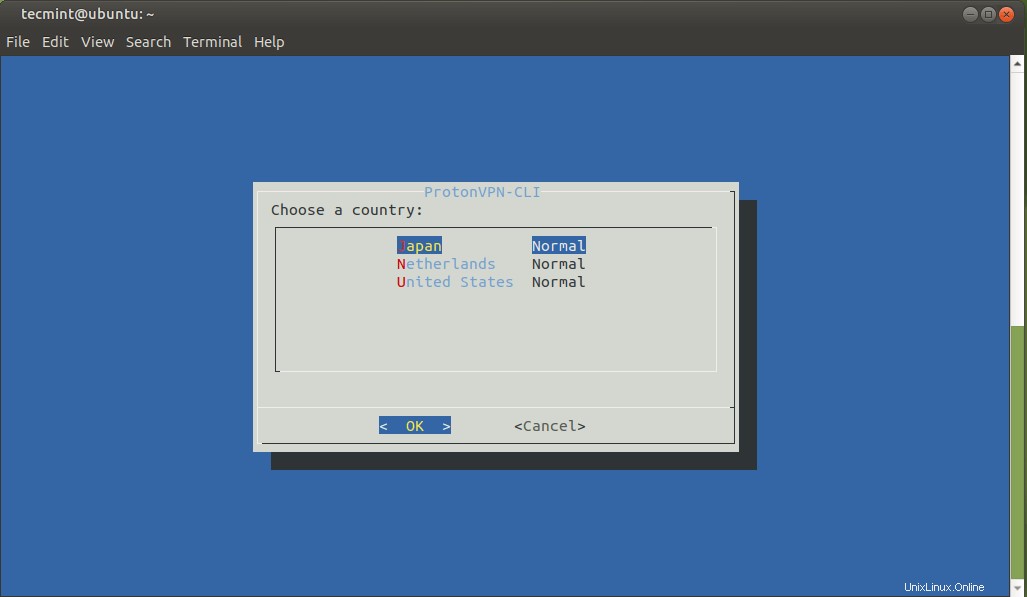
A continuación, elija una ubicación de servidor del país que haya seleccionado.
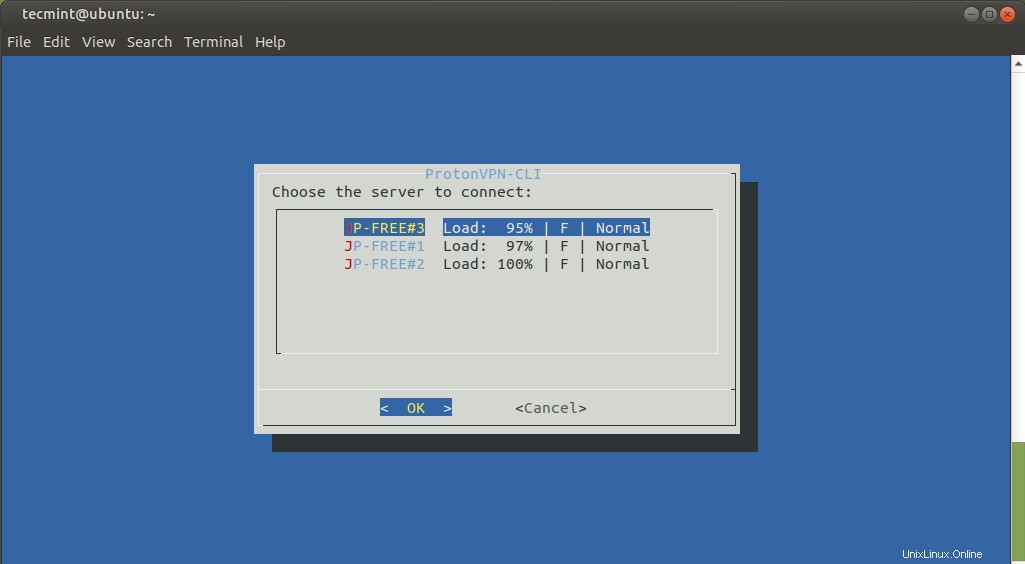
A continuación, se le pedirá que seleccione un protocolo. Como antes, seleccione UDP para velocidades rápidas.
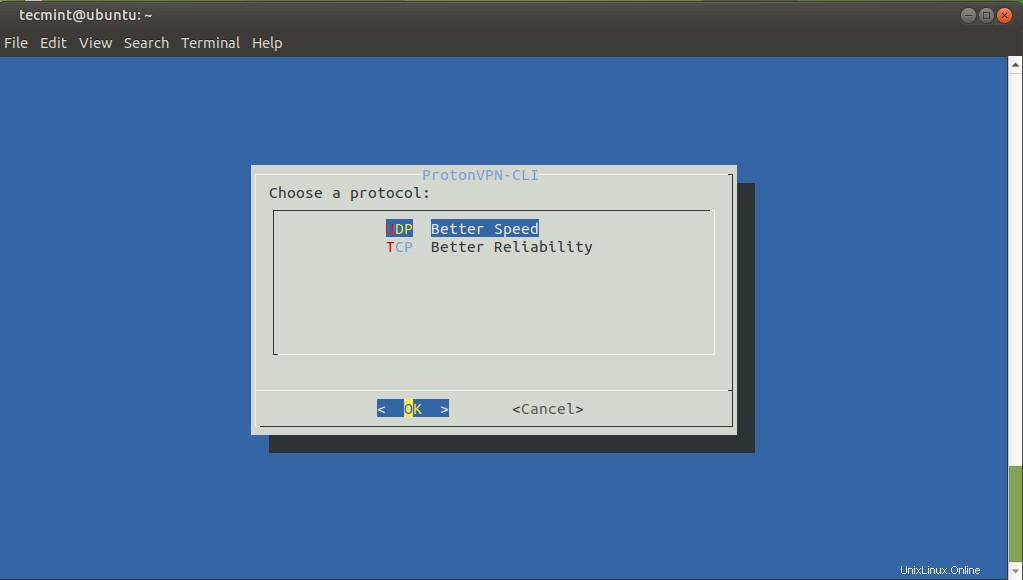
Unos segundos más tarde, se establecerá una conexión segura como se muestra. Si obtiene un error, regrese y configure ProtonVPN nuevamente como se indica en el Paso 3.

Puede confirmar el cambio de IP desde su navegador web visitando https://whatismyip.com . El resultado confirma que nuestra ubicación ha cambiado a Osaka, Japón, lo que confirma que nuestra configuración fue exitosa.
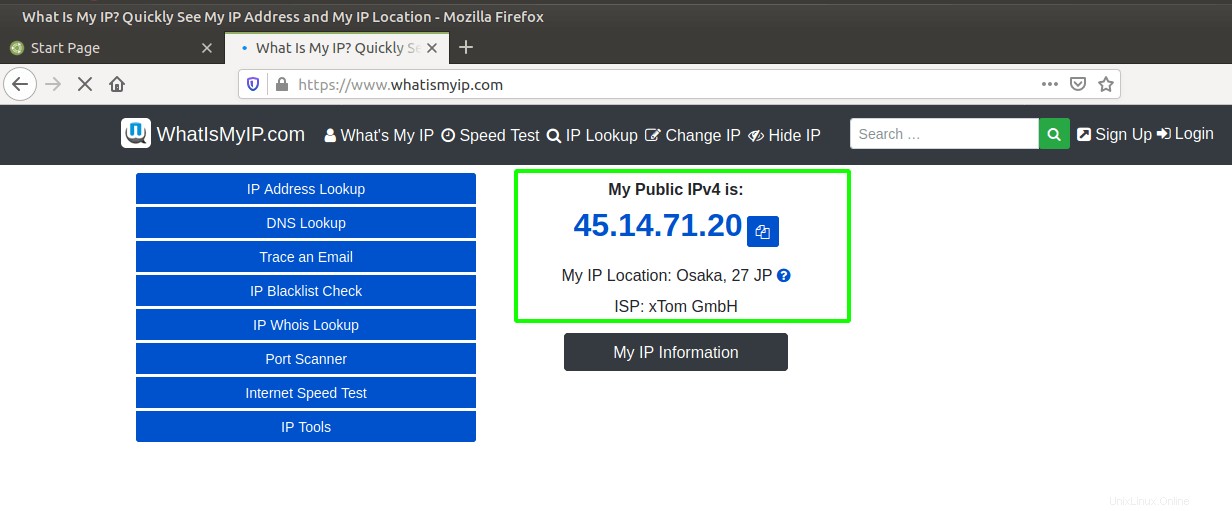
Desconectarse de ProtonVPN
Una vez que haya terminado de usar ProtonVPN servicio, puede desconectarse usando el comando:
$ sudo protonvpn disconnect
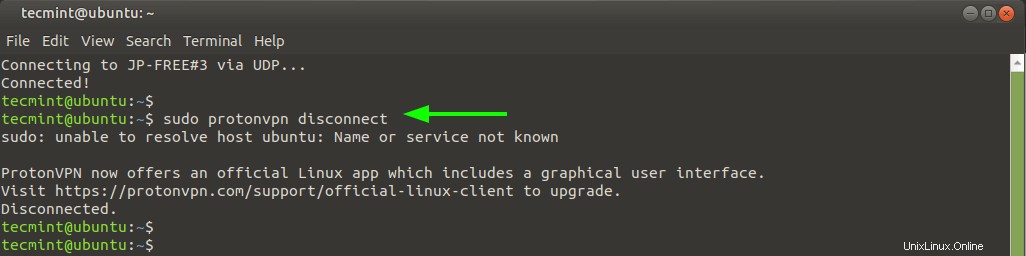
Y esto concluye nuestra guía de hoy sobre cómo puede instalar y usar Proton VPN en Linux.